Редактор нотной записи Score Edit
Следующая группа клавиш позволит вам выставить перед нотами соответствующие знаки альтерации. Необходимо помнить, что если вы хотите, например, выбрать длительность ноты, добавить к ней увеличивающую ее точку и понизить ноту на полтона, то вам сначала необходимо последовательно набрать эти знаки в строке управляющих кнопок и только потом выставить эту ноту на нотном стане, в нужном вам месте.
Следующая группа кнопок функционально более разнообразна.
Первая кнопка с символом I вызывает диалоговое окно Staff Settings, в котором вы должны указать, как будет выглядеть ваша нотная запись (рис. 4.34).
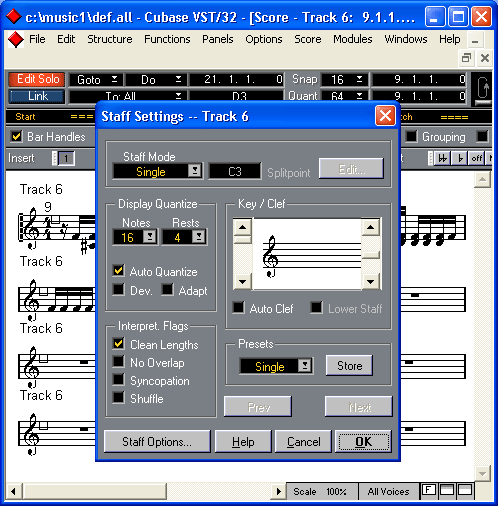
Рис. 4.34. Диалоговое окно Staff Setting
Это окно состоит из пяти модулей, в первом модуле в списке Staff Mode нужно определить, в каком ключе будет расписана партитура:
- Single – только в скрипичном ключе;
- Split – в скрипичном и басовом ключе;
- Splitpoint – в открывшемся окне вы определяете ноту, ниже которой все остальные ноты будут записаны в басовом ключе.
Следующий модуль, Display Quantize, определяет, как будут отображаться записанные вами ноты, при этом никакого влияния на звучание оказываться не будет. В списке Notes вы указываете самую короткую ноту, которую нужно показать. Все ноты короче этой длительности отображаться не будут. Список Rests – то же самое, только для пауз.
В следующем модуле Interpret Flags вы можете активизировать такие функции:
- Clean Lengths – более длинные и более короткие ноты будут отображаться как точно соответствующие установленной квантизации;
- No Overlap – ноты отображаются без лиг, что способствует визуальному восприятию;
- Syncopation – если включить эту функцию, то синкопированные ноты будут показаны более удобочитаемым способом, т. е. будет меньше лиг;
- Shiflle – более удобная группировка триольных длительностей.
Следующий модуль окна обозначен как Key / Clef – с.помощью левого ползунка вы можете менять ключ, а с помощью правого ползунка – ключевые знаки.
И последний модуль в этом окне называется Presets – с его помощью можно изменить принадлежность нотной строки, преобразовав ее, например, в строку для записи ударных или гитарной табулатуры и т. д.
В этом окне также есть кнопка Staff Options, с помощью которой вы можете вызвать следующее окно для дальнейших настроек редактора.
Следующие семь кнопок позволяют работать с написанием стилей, группировкой нот, буквенной записью аккордов (цифровка) и т. д.